- 综合
- 软件
- 文章
- 安卓
2013/1/11 10:19:14作者:佚名来源:网络
小编的同事看见小编的qq邮箱设置了独立密码登陆方式,他自己不知道怎么弄,所以叫小编教他怎么设置qq邮箱独立密码。没办法他说教他怎么设置就请我吃饭。为了省饭钱只能教他怎么弄了。现在就把具体操作步骤讲解给大家。
步骤一、首先进入自己的邮箱,可以点击qq主界面上面的qq邮箱图标,或者登陆https://mail.qq.com/网址即可登陆qq邮箱了。既然你了邮箱的主界面了。
步骤二、然后点击邮箱上面的【设置】按钮,然后在下面的选项上切换到【账户】选项,如图所示:
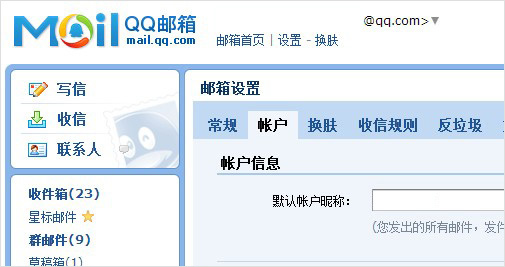
步骤三、然后在往下拉,在下面找到【账户安全】,然就会有【设置独立密码】按钮,如图所示:
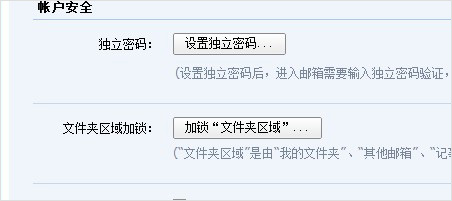
步骤四、点击设置独立密码之后,那么就填写你的独立密码了。也不要设置的太复杂了,一般数字加字母就好了,别弄什么符号下划线什么的话,这样自己也好记一点。如图所示:
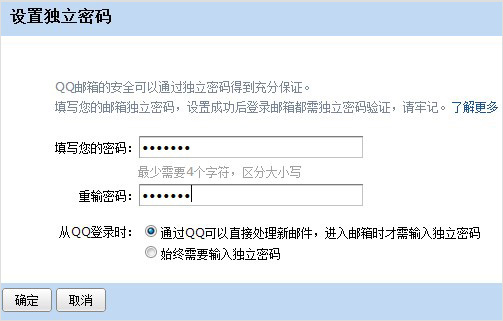
现在就将qq邮箱的独立密码设置完成了,那么下次登录qq邮箱的时候就需要输入设置的独立密码了,被人就不能进入到你的qq邮箱查看邮件了,以上就是qq邮箱怎么设置独立密码的全部内容了,希望对你有所帮助哦。
标签: qq
相关文章

ip雷达 v5.0.2绿色版
详情
WinSCPv5.15.1绿色中文版
详情
filezilla client v5.5
详情
wireshark中文版 v3.4.9
详情
Boson Netsimv10.8破解版
详情
风行播放器 v3.0.6.106
详情
爱奇艺客户端 v10.1.0.6636官方版
详情
搜狐影音 v7.0.19.0官方版
详情
乐视视频 v7.3.2.192
详情
华数tv客户端PC版 v1.1.2.0
详情
cbox央视影音 v5.1.2.1经典版
详情
软媒收音机(魔方) v1.13
详情
倾听网络收音机 v3.0.0.0
详情
魅影流声全球网络收音机 v1.0.0.1
详情
酷狗电台 v8.2.75
详情
暴龙网络收音机 v2.5.1
详情
克莉2v1.0中文版
详情
冬日计划v1.2中文版
详情
刺客信条英灵殿v1.0吾爱破解版
详情
刺客信条英灵殿终极v1.0免安装破解版
详情
动物森友会v1.10.0最新破解版
详情
哈迪斯杀出地狱v1.37中文破解版
详情
嗜血印中文豪华版v1.0豪华版破解版 附游戏攻略秘籍
详情
城市战斗v1.0中文破解版
详情
尼尔人工生命v1.0steam免费破解版
详情
尼尔人工生命升级版v1.0PC破解版
详情
尼尔人工生命升级版v1.2247中文破解版
详情
层层恐惧2中文破解版v1.0绿色免安装版
详情
往日不再v1.0 steam破解版
详情
往日不再v1.0pc破解版
详情
救赎之路v1.0中文破解版
详情
斯盖尔女仆v1.0中文破解版
详情
新盗墓笔记官方版v1.215.589730
详情
无尽的拉格朗日无限金币钻石版v1.2.267172破解版
详情
明日之后无限小太阳版v1.0.246安卓版
详情
双生幻想vivo版v6.6.83安卓版
详情
剑网1归来内购免费版v1.1.116安卓版
详情
模拟城市我是市长国际版v0.69.21342.22832安卓版
详情
迷你世界999999迷你币版v1.20.5破解版
详情
王牌战争无限内购版v9.7安卓版
详情
云上城之歌不氪金版v10.16安卓版
详情
王铲铲的致富之路破解版v1.1.8安卓版
详情
创造与魔法无限点券版v1.0.0505安卓版
详情
狩猎使命九游版v1.6.6.000
详情
魔镜物语变态版v2.1.4无限金币版
详情
黑月手游免费版v2.2.0安卓版
详情
曙光英雄v1.0.12.0.20无限钻石版
详情
原始传奇无限元宝版v1.6.806内购破解版
详情